
![]()
![]() Ove značajke dostupne su samo u profesionalnoj konfiguraciji.
Ove značajke dostupne su samo u profesionalnoj konfiguraciji.
![]() Najprije se trebate upoznati s osnovnim principima dodjele prava pristupa .
Najprije se trebate upoznati s osnovnim principima dodjele prava pristupa .
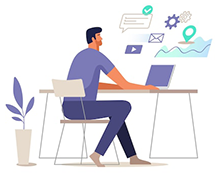
U profesionalnom softveru uvijek postoji postavka za prava pristupa podacima. Ako kupite maksimalnu konfiguraciju programa, imat ćete ekskluzivne opcije za fino podešavanje prava pristupa. Postavljanje korisničkih prava pristupa provodi se u kontekstu tablica , polja , izvješća i akcija . To su dijelovi koji čine softver. Oni koji su kupili jeftiniju konfiguraciju programa također će moći nekim svojim zaposlenicima ograničiti prava pristupa. Samo oni to neće učiniti sami, nego će reviziju naručiti našim programerima. Zaposlenici našeg tehničkog odjela će postaviti uloge i prava pristupa.
![]() Pogledajte kako možete sakriti cijelu tablicu ili
Pogledajte kako možete sakriti cijelu tablicu ili ![]()
![]() onemogućiti mogućnost unošenja izmjena u njega. To će pomoći sakriti važne podatke od zaposlenika kojima ne bi trebali imati pristup. Također olakšava posao. Jer neće biti dodatne funkcionalnosti.
onemogućiti mogućnost unošenja izmjena u njega. To će pomoći sakriti važne podatke od zaposlenika kojima ne bi trebali imati pristup. Također olakšava posao. Jer neće biti dodatne funkcionalnosti.
![]() Moguće je konfigurirati pristup čak i
Moguće je konfigurirati pristup čak i ![]()
![]() pojedinačna polja bilo koje tablice. Na primjer, možete sakriti izračun troškova od običnih zaposlenika.
pojedinačna polja bilo koje tablice. Na primjer, možete sakriti izračun troškova od običnih zaposlenika.
![]() Bilo koje
Bilo koje ![]()
![]() izvješće se također može sakriti ako sadrži informacije koje su povjerljive određenoj skupini zaposlenika. Kao primjer - statistika plaća po komadu. Tko je koliko zaradio treba znati samo glava.
izvješće se također može sakriti ako sadrži informacije koje su povjerljive određenoj skupini zaposlenika. Kao primjer - statistika plaća po komadu. Tko je koliko zaradio treba znati samo glava.
![]() Slično tome, možete kontrolirati pristup
Slično tome, možete kontrolirati pristup ![]()
![]() akcije . Ako korisnik nema pristup nepotrebnim značajkama, tada ih neće moći slučajno koristiti. Na primjer, blagajnik ne treba masovno slanje poštom cijeloj bazi kupaca.
akcije . Ako korisnik nema pristup nepotrebnim značajkama, tada ih neće moći slučajno koristiti. Na primjer, blagajnik ne treba masovno slanje poštom cijeloj bazi kupaca.
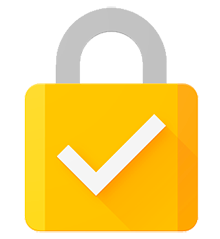
Pogledajmo mali primjer kako možete postaviti prava pristupa podacima u programu ' USU '.
Na primjer, recepcionar ne bi trebao imati pristup uređivanju cijena , plaćanju ili održavanju medicinske dokumentacije . Postavljanje prava pristupa podacima omogućuje vam sve to.
Liječnici ne bi trebali dodavati naknade ili proizvoljno brisati zapis o terminima. No, trebali bi imati puni pristup vođenju elektroničke povijesti bolesti i uvođenju rezultata istraživanja .
Blagajnik mora samo izvršiti plaćanja i ispisati čekove ili potvrde. Mogućnost promjene starih podataka ili brisanja trenutnih informacija trebala bi biti zatvorena kako bi se izbjegla prijevara ili zabuna.
Voditelji računa moraju vidjeti sve podatke bez prava da ih mijenjaju. Trebaju samo otvoriti planiranje računa .
Upravitelj dobiva sva prava pristupa. Osim toga, ima pristup ![]()
![]() revizija . Revizija je prilika za praćenje svih radnji ostalih zaposlenika u programu. Dakle, čak i ako neki korisnik nešto pogriješi, uvijek možete saznati za to.
revizija . Revizija je prilika za praćenje svih radnji ostalih zaposlenika u programu. Dakle, čak i ako neki korisnik nešto pogriješi, uvijek možete saznati za to.
U razmatranom primjeru dobili smo ne samo ograničenja za zaposlenike. Ovo je pojednostavljenje samog programa za svakog korisnika. Blagajnik, recepcionar i ostali zaposlenici neće imati nepotrebne funkcionalnosti. To će pomoći u lakšem razumijevanju programa čak i osobama u dobi i onima koji imaju loše računalne vještine.
U nastavku pogledajte druge korisne teme:
![]()
Univerzalni računovodstveni sustav
2010 - 2024